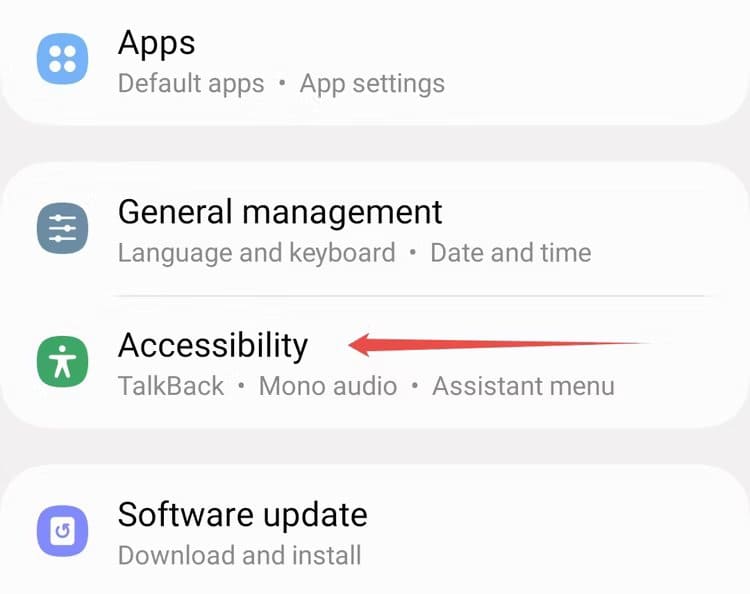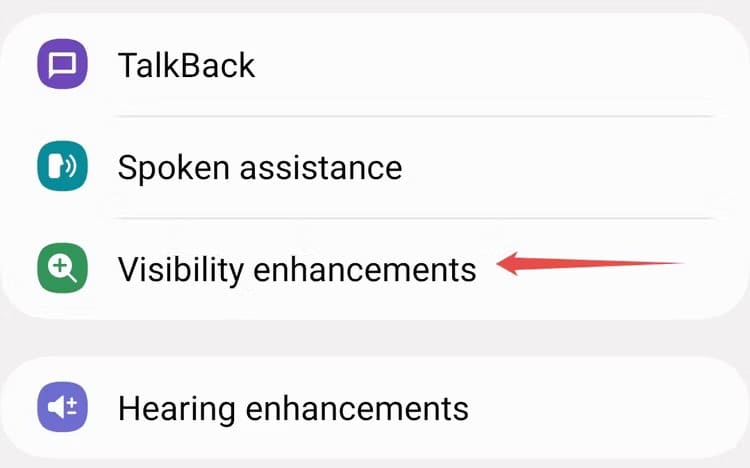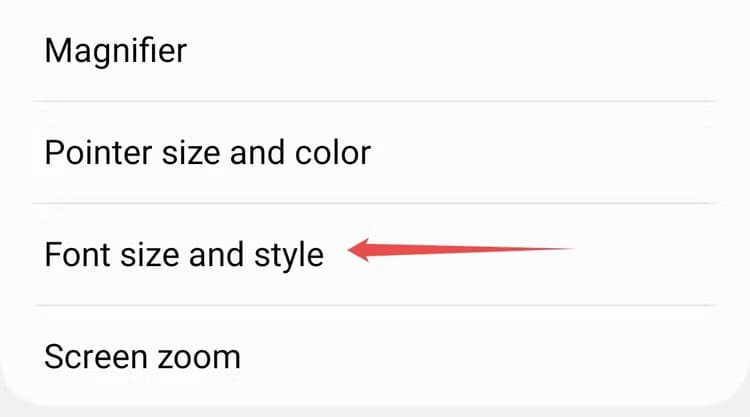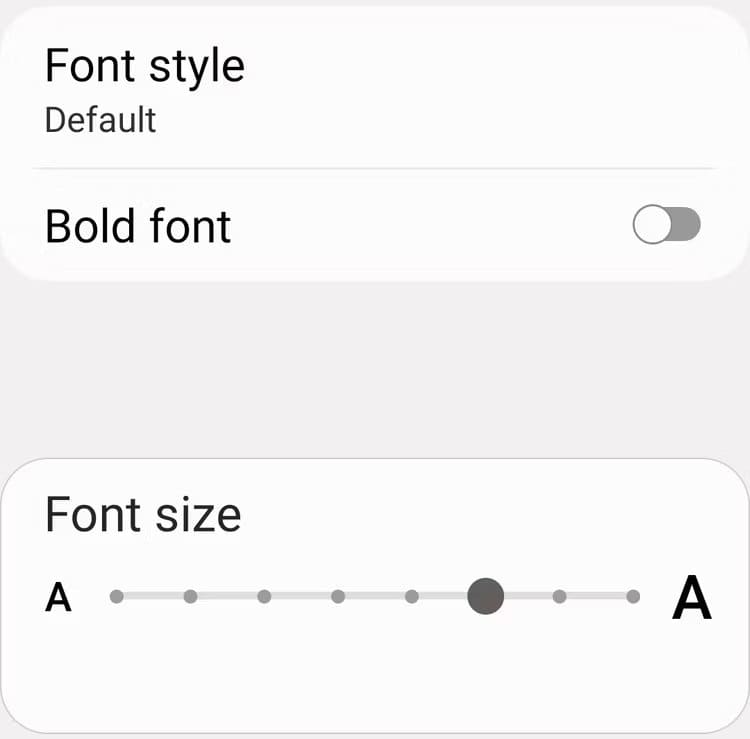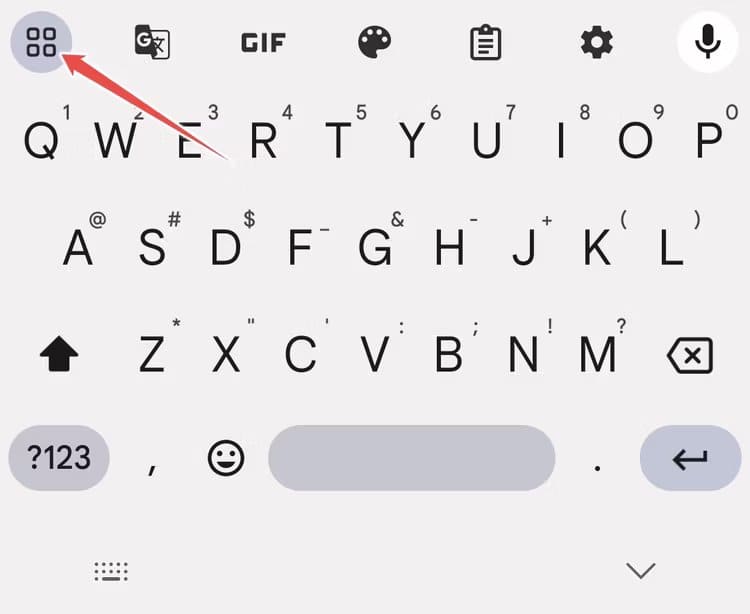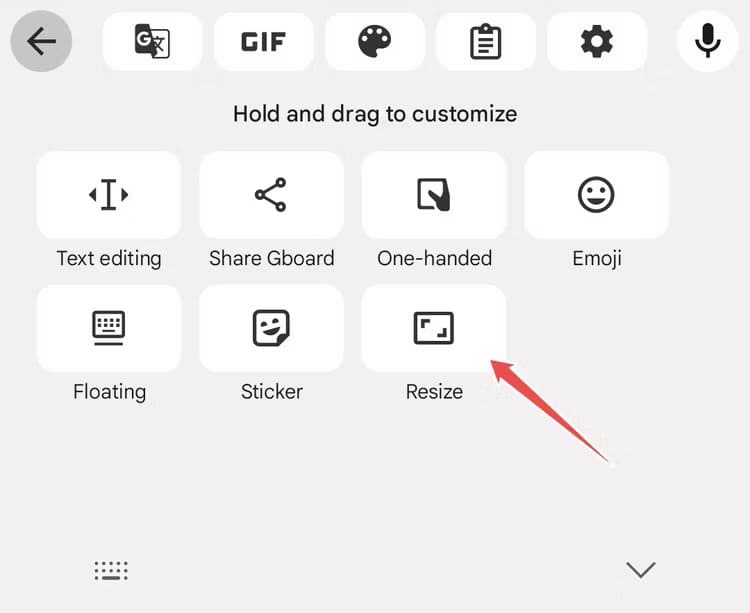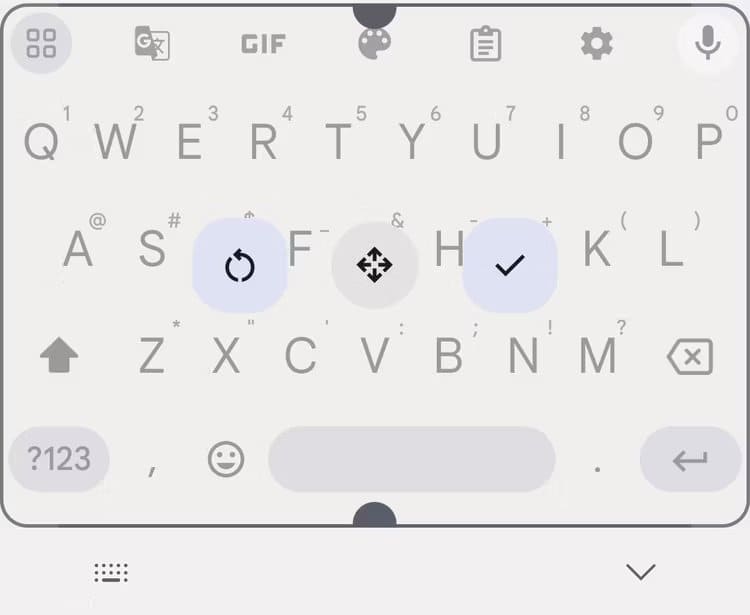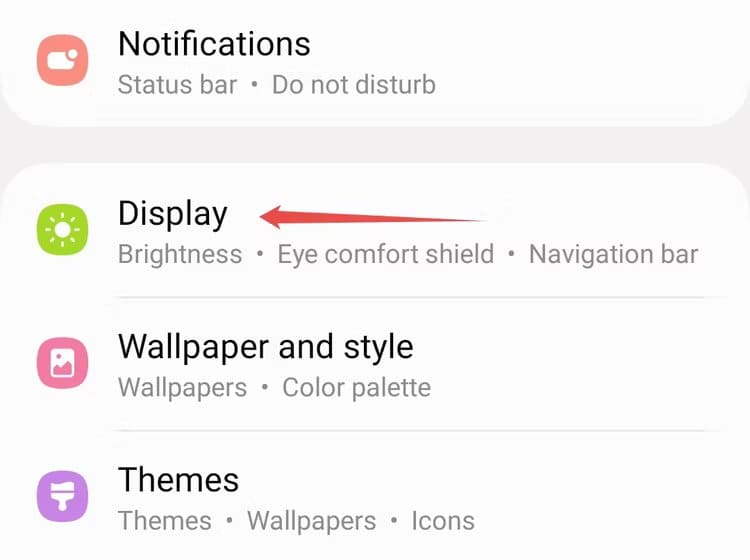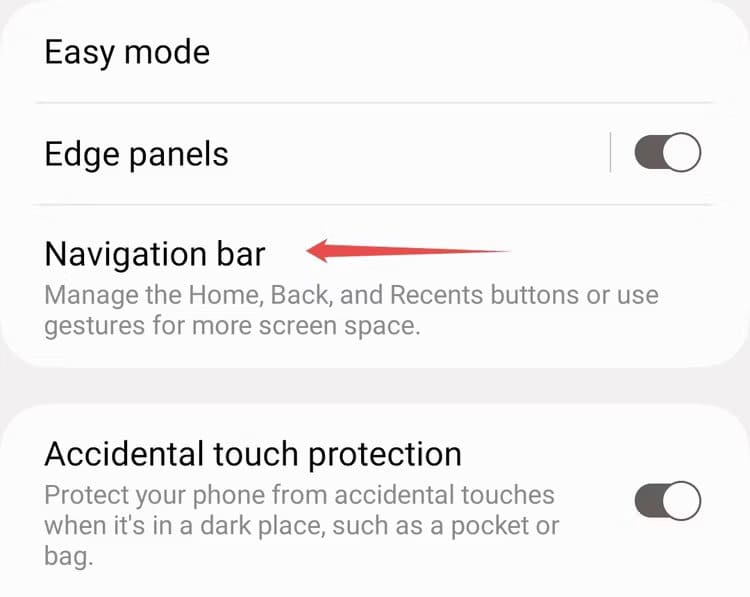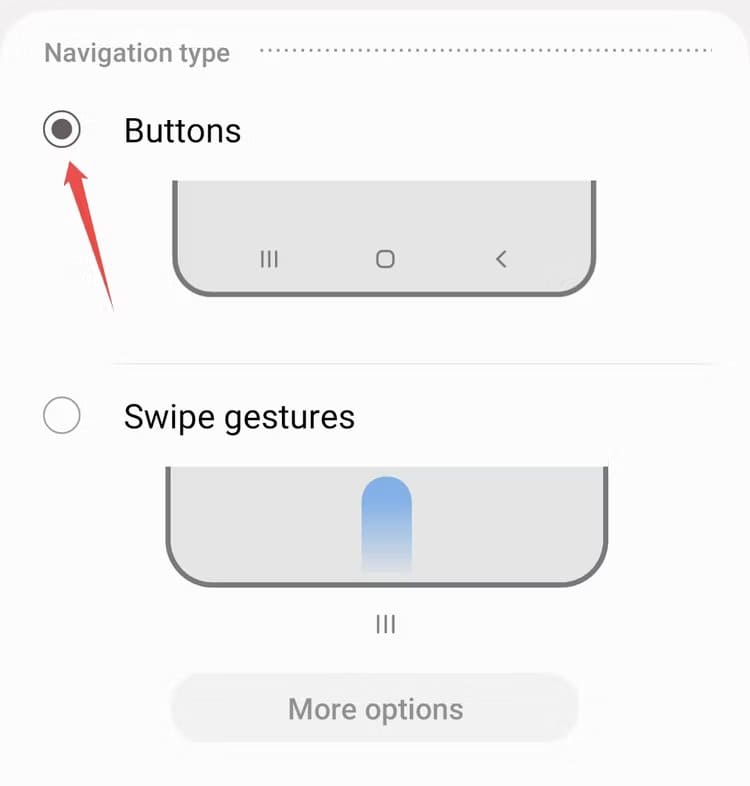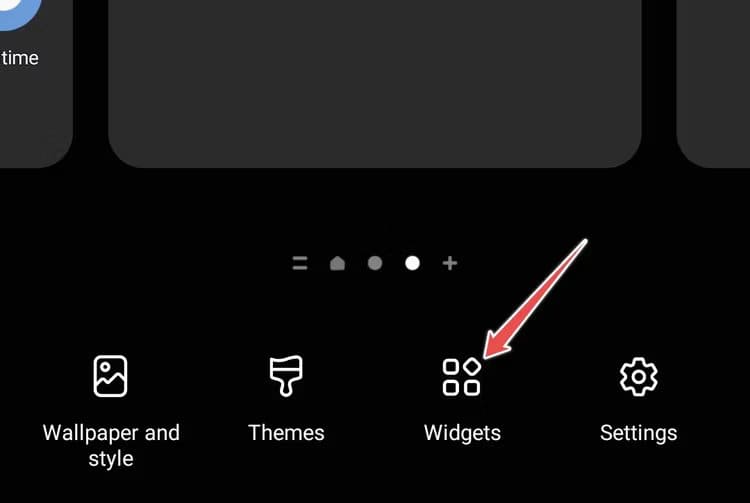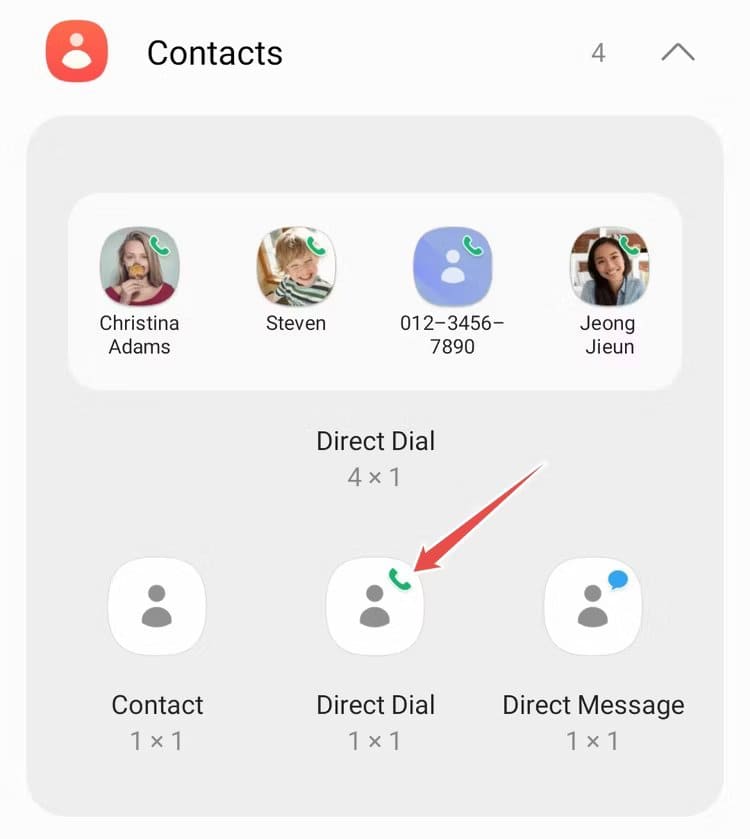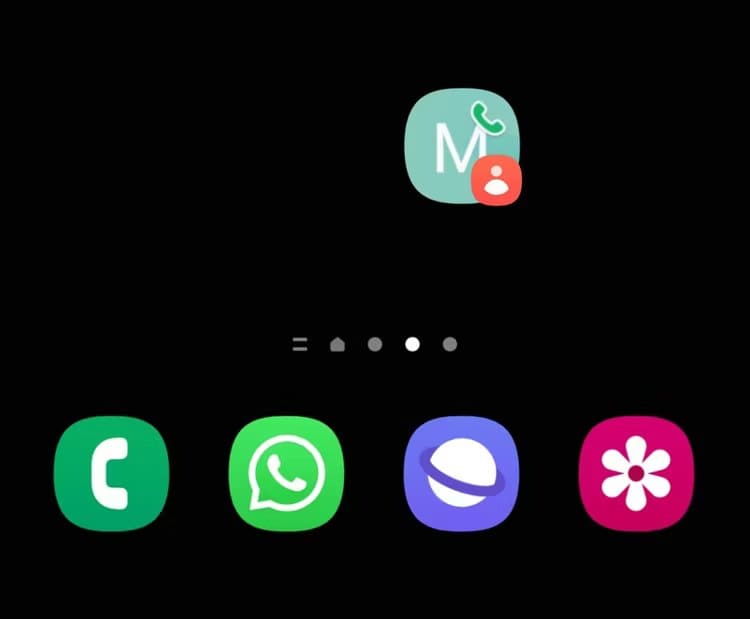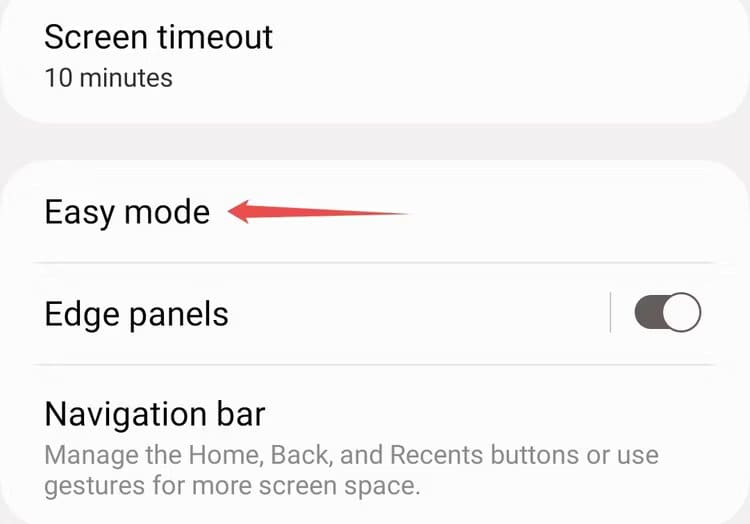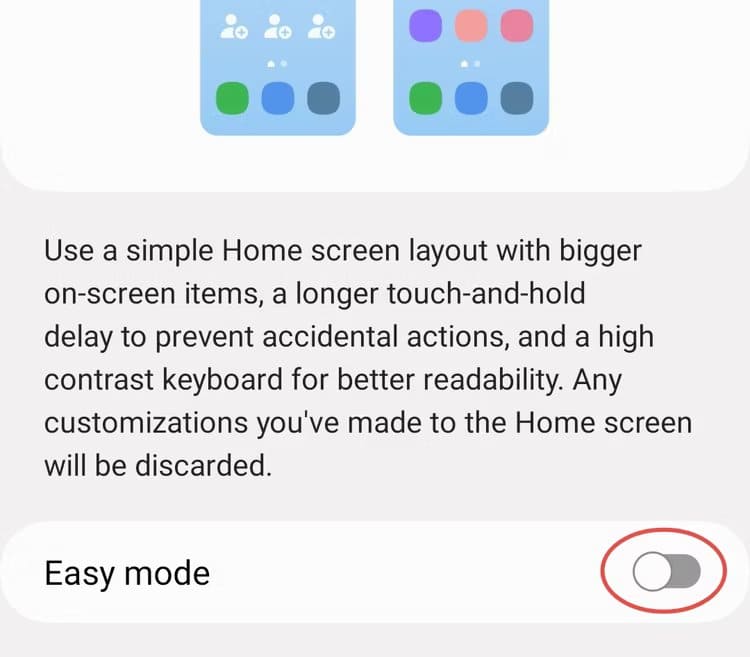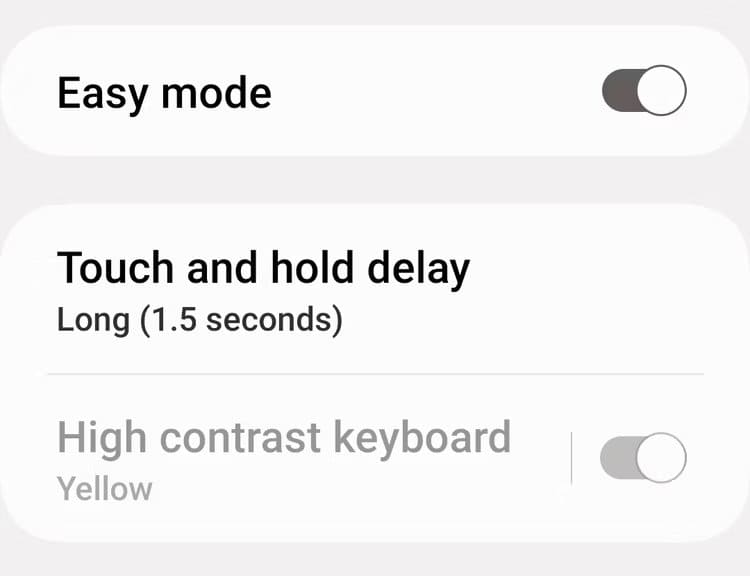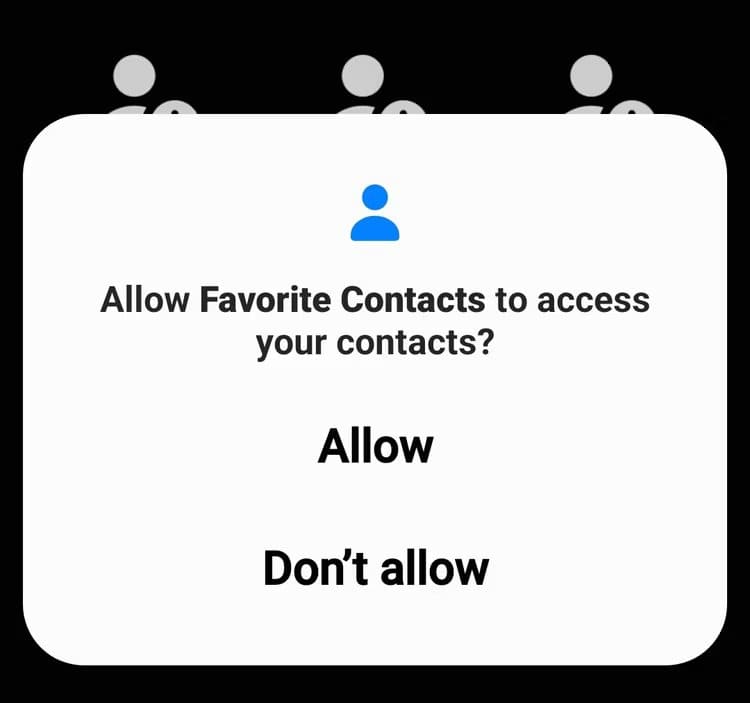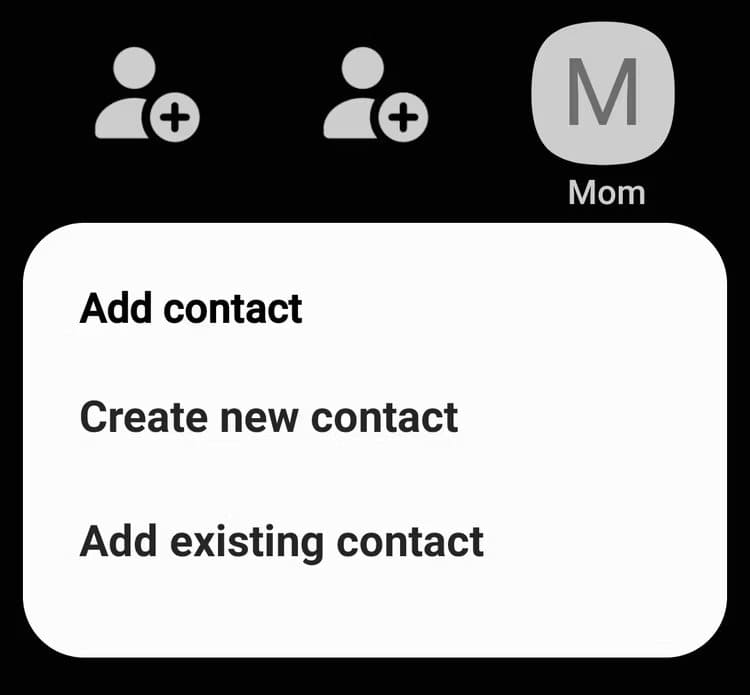6 conseils pour faciliter l'utilisation de votre téléphone Android
L'un des avantages de posséder un téléphone Android réside dans les outils de personnalisation complets qui vous aident à personnaliser votre expérience. Cependant, pour certaines personnes, en particulier les personnes âgées, disposer de toutes ces options constitue un fardeau. Nous avons compilé une liste de conseils pour rendre votre appareil Android plus accessible.
1 Augmentez la taille de la police système pour une meilleure visibilité
Si vous regardez souvent votre téléphone tout en lisant des messages texte, des notifications ou des instructions système, vous devriez envisager d'augmenter la taille de la police du système pour une meilleure visibilité et moins de fatigue oculaire.
Voyons comment procéder. Notez que nous utilisons un téléphone Samsung pour ce didacticiel, mais les étapes seront pour la plupart similaires sur tous les téléphones Android. Vous pouvez voir la même chose pour les téléphones Pixel dans notre guide dédié.
Tout d'abord, allez à Paramètres et cliquez sur MenuAccessibilité".
Ici, sélectionnez «Améliorations de la vision.»
Faites défiler vers le bas et appuyez sur Taille et style de la police.
Maintenant, utilisez le curseur pour modifier la taille de la police selon ce qui vous convient le plus. Vous pourrez voir un aperçu de la taille de la police au-dessus du curseur pour référence.
نصيحة
Évitez de déplacer la barre de défilement vers l'extrême droite car cela déformerait trop l'interface utilisateur et pourrait rendre la navigation difficile. Essayez de garder le curseur aussi près que possible du centre.
2 Agrandissez le clavier pour faciliter la saisie
Semblable à la lecture de petits textes, la saisie sur un smartphone peut être difficile pour certaines personnes en raison de la taille plus petite des touches du clavier à l'écran d'un smartphone par rapport à un clavier physique.
Heureusement, la plupart des applications de clavier disponibles pour Android (y compris celle par défaut préinstallée sur votre appareil) vous permettent d'agrandir le clavier pour faciliter la saisie. Voyons comment procéder avec Gboard. Assurez-vous que l'application Gboard sur votre téléphone est mise à jour avant de suivre les instructions suivantes.
Tout d’abord, saisissez une zone de texte pour afficher le clavier Gboard. Ensuite, appuyez sur le bouton de la barre d’outils Gboard sur la gauche.
Clique sur "Changer la taille.
Maintenant, faites simplement glisser les onglets en haut et en bas pour zoomer sur le clavier. Plus le clavier est grand, plus il occupe votre écran, mais seulement dans une certaine mesure. Vous pouvez également déplacer légèrement le clavier vers le haut ou vers le bas si cela vous aide à taper plus rapidement.
Il existe de nombreuses autres fonctionnalités intéressantes du clavier Gboard que vous devriez également envisager de consulter.
3 Activer la navigation à trois boutons
De nombreux téléphones Android modernes sont dotés de gestes de balayage comme mode de navigation par défaut. Bien qu'ils présentent leurs avantages, ils peuvent être difficiles à utiliser pour les personnes âgées car ils ont une courbe d'apprentissage. Pour faciliter la navigation, vous devez modifier le style de navigation Android en navigation à trois boutons, que vous connaissez peut-être déjà mieux.
Pour ce faire, ouvrez Paramètres votre appareil et allez dans Menu "l'offre".
Faites glisser votre doigt vers le bas et appuyez sur "Barre de navigation".
Ici, cliquez et sélectionnez une option "Boutons."
Vous pouvez également préciser l'ordre des boutons si vous le souhaitez. Certaines personnes préfèrent le bouton retour à droite, d’autres le préfèrent à gauche. Vous pouvez choisir ce qui vous convient.
4 Créez des raccourcis pour appeler directement les membres de la famille
L'un des outils les plus utiles sur Android est l'outil Direct Call, particulièrement utile pour les seniors. Il s'agit d'un raccourci qui vous permet d'appeler directement un contact, tel qu'un membre de la famille ou un soignant, sans avoir à rechercher son numéro dans l'application Contacts.
Pour configurer cela, rendez-vous sur votre page d'accueil et appuyez longuement sur un emplacement vide. Ici, cliquez « Widgets ».
Recherchez l'application Contacts et appuyez dessus. Ici, dans le menu déroulant, faites glisser le «connexion directe" et déposez-le sur votre écran d'accueil.
Sur l'écran suivant, sélectionnez le contact que vous souhaitez appeler après avoir cliqué sur cet outil. J'ai fini! Allez-y et essayez-le.
5 Activer le mode facile sur les appareils Samsung Galaxy
Les téléphones Samsung sont dotés d'une fonctionnalité très utile appelée Mode Facile. Il a été conçu pour simplifier l'interface utilisateur, la rendant plus accessible aux utilisateurs qui découvrent les smartphones ou qui trouvent l'interface standard encombrante ou difficile à naviguer.
Une fois activé, il augmente la taille de la police du système, agrandit les icônes des applications pour éviter l'encombrement, augmente le délai de toucher et de maintien pour éviter les touches accidentelles et ajuste le clavier virtuel de Samsung pour améliorer la lecture avec des touches à contraste élevé.
Il existe également une page d'accueil dédiée sur laquelle vous pouvez ajouter vos contacts favoris, afin que vous n'ayez pas à les rechercher à chaque fois dans l'application Contacts.
Autoriser Mode facile sur Samsung, Aller à Paramètres Et liste de presse "l'offre". Ici, faites défiler vers le bas et appuyez sur "Mode facile."
Appuyez sur le bouton bascule pour activer le mode facile.
Une fois cela fait, la taille de la police du système augmentera et vous verrez l'option permettant de modifier le délai tactile et de le maintenir. Nous vous suggérons de le garder moyen (1 seconde). Vous pouvez également désactiver le clavier à contraste élevé s'il est trop lumineux pour vous en le désactivant. Notez que l'option apparaîtra grisée si vous utilisez Gboard.
Voyons maintenant comment ajouter vos contacts favoris. Appuyez sur le bouton Accueil pour accéder à votre écran d'accueil, puis balayez vers la gauche pour accéder à votre page de contacts favoris. Ici, vous verrez des boîtes d'icônes. Appuyez sur un, puis appuyez sur « Autoriser » dans la fenêtre contextuelle qui apparaît.
Après cela, appuyez sur "Ajouter un contact existant."
Sélectionnez le contact de votre choix dans votre liste de contacts. Notez qu’il s’agit d’un raccourci vers le contact lui-même et non d’un raccourci pour l’appeler directement comme nous l’avons vu précédemment.
6 Téléchargez le lanceur Android adapté aux seniors
Si vous possédez un téléphone Android autre que Samsung, vous pouvez toujours rendre votre appareil beaucoup plus facile à utiliser en téléchargeant simplement un lanceur Android adapté aux seniors. Ces lanceurs ont tendance à avoir une interface utilisateur très simple avec uniquement les applications de base telles que Téléphone, Contacts, Appareil photo, Chrome et Galerie apparaissant à l'écran.
Vous pouvez trouver de nombreux lanceurs Android adaptés aux seniors sur le Google Play Store, mais nous vous recommandons de consulter . Si vous préférez un look plus moderne et minimaliste, pensez plutôt à ceci ou cela, mais vous devrez effectuer vous-même une certaine personnalisation.
Les appareils Android ne sont sans doute pas aussi faciles à utiliser que les iPhones et peuvent parfois nécessiter une courbe d'apprentissage, surtout si vous débutez dans l'utilisation des smartphones. Cependant, vous n’avez pas non plus besoin d’être un connaisseur de la technologie pour pouvoir en utiliser un. Quelques ajustements simples ici et là suffisent à rendre votre appareil Android plus facile à utiliser.